轻松掌握,WPS Excel 电脑版插入复选框的秘诀教程
在日常办公中,WPS Excel 的使用频率极高,插入复选框这一功能更是能为我们的表格操作带来诸多便利,如何在 WPS 表格电脑版中顺利插入复选框呢?下面就为您详细介绍。
WPS Excel 电脑版中插入复选框的操作其实并不复杂,首先要打开 WPS 表格,进入您需要操作的表格页面,在菜单栏中找到“开发工具”选项,如果您的菜单栏中没有显示“开发工具”,可以通过点击“文件”菜单,选择“选项”,在弹出的对话框中找到“自定义功能区”,然后勾选“开发工具”,使其显示在菜单栏中。

找到“开发工具”后,点击它,在其子菜单中可以看到“复选框”控件,选中“复选框”控件,然后在表格中您想要插入复选框的位置点击鼠标左键,这样就成功插入了一个复选框。
插入复选框后,您还可以对其进行一些个性化的设置,更改复选框的文字内容、调整复选框的大小和位置等,选中复选框,右键单击,在弹出的菜单中选择“属性”,就可以进行相关的设置操作。
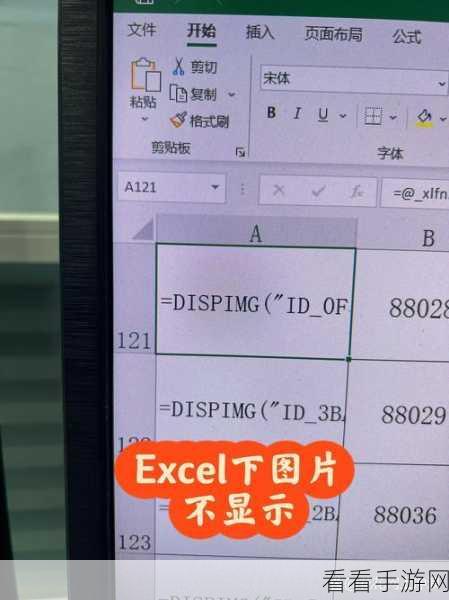
通过以上步骤,您就能够在 WPS Excel 电脑版中轻松插入并设置复选框,让您的表格更加规范、清晰,提高工作效率。
文章参考来源:个人经验总结及 WPS 官方帮助文档。
